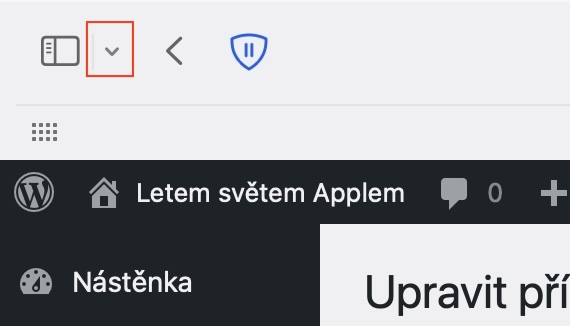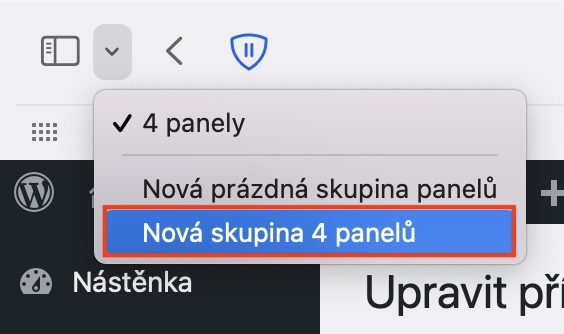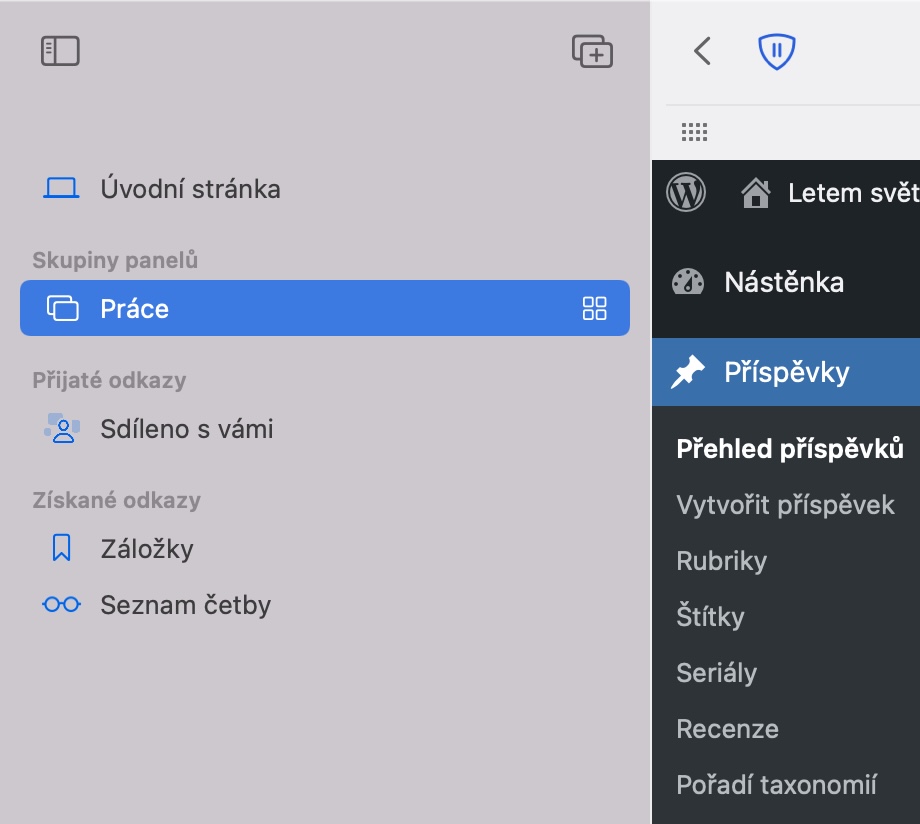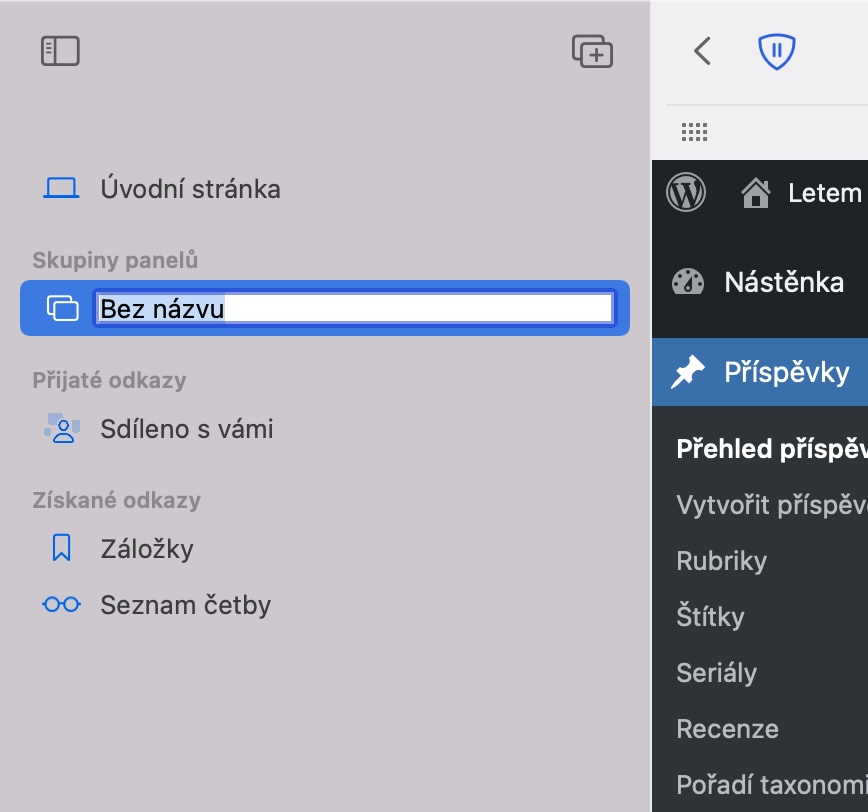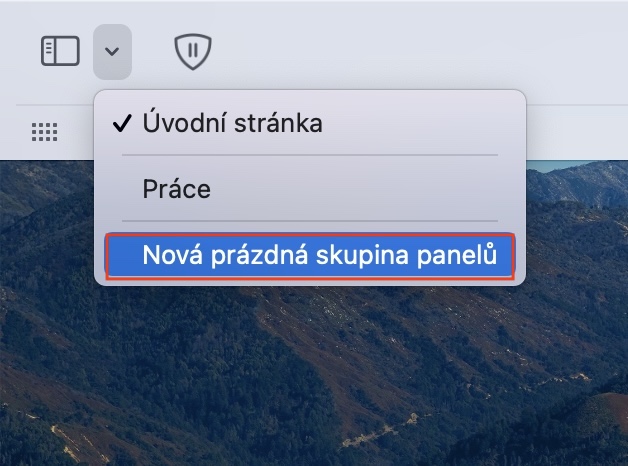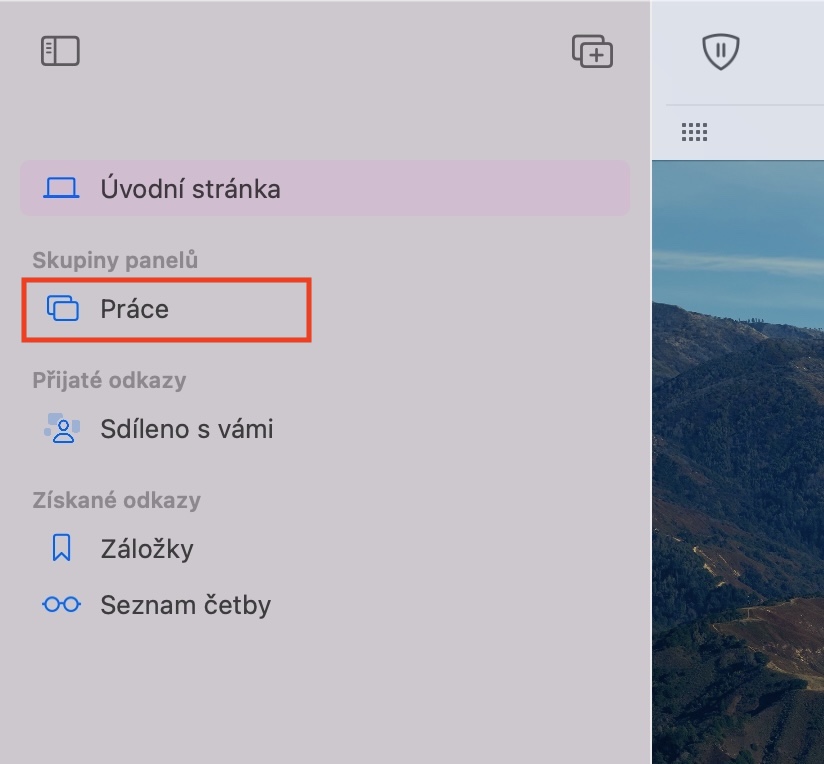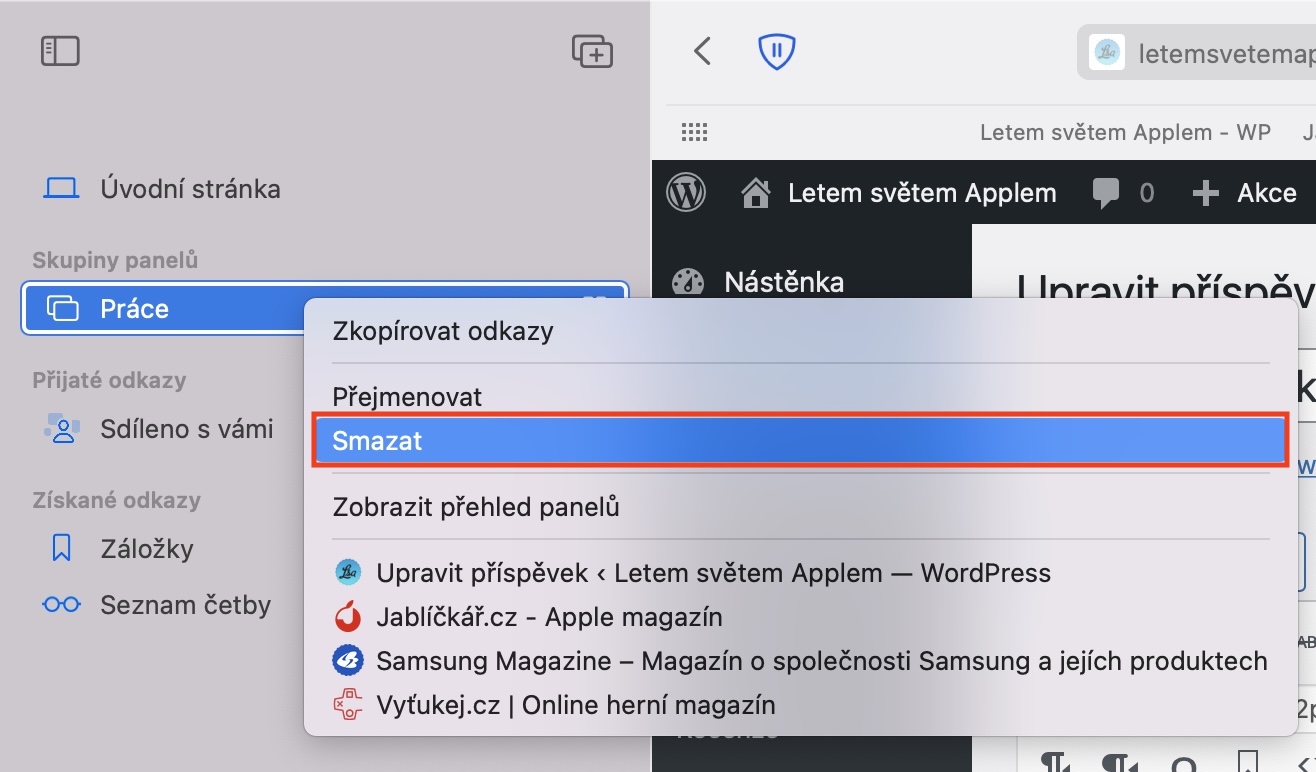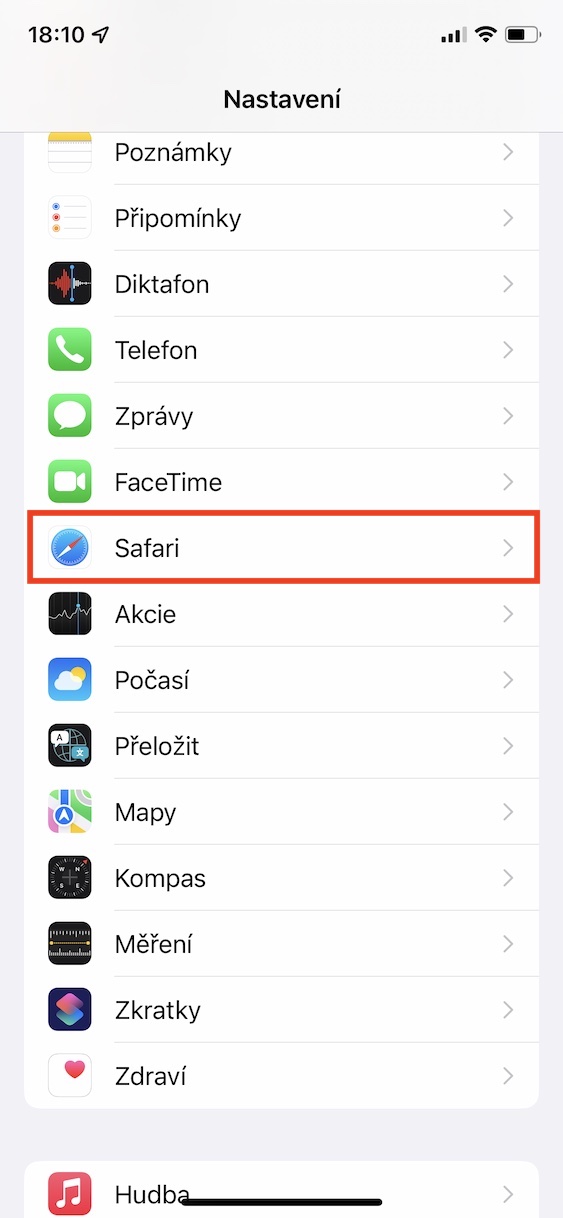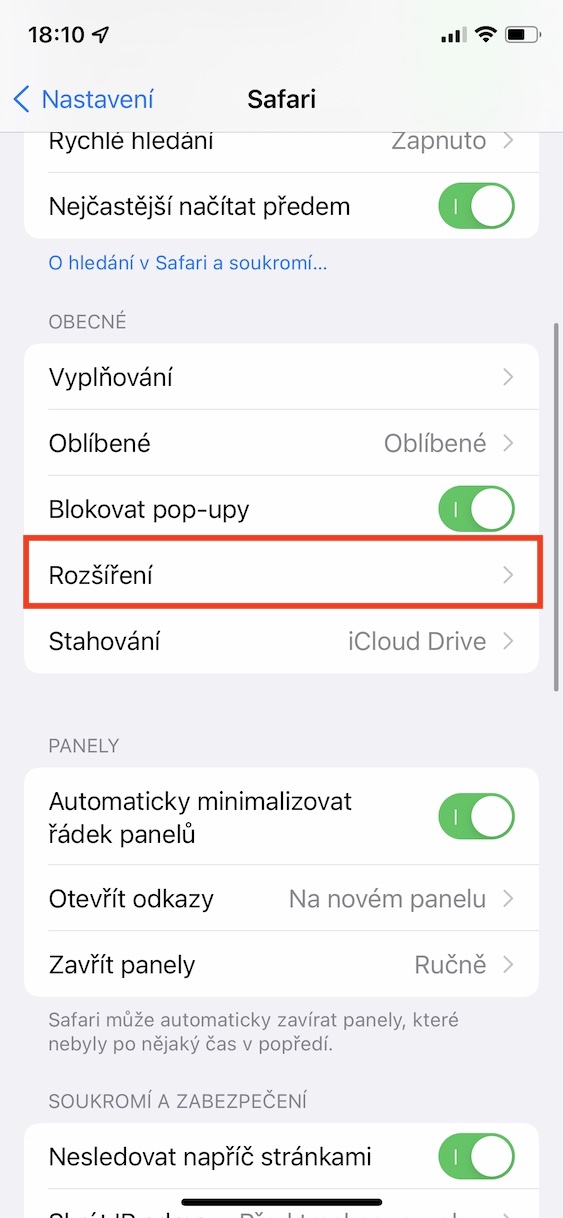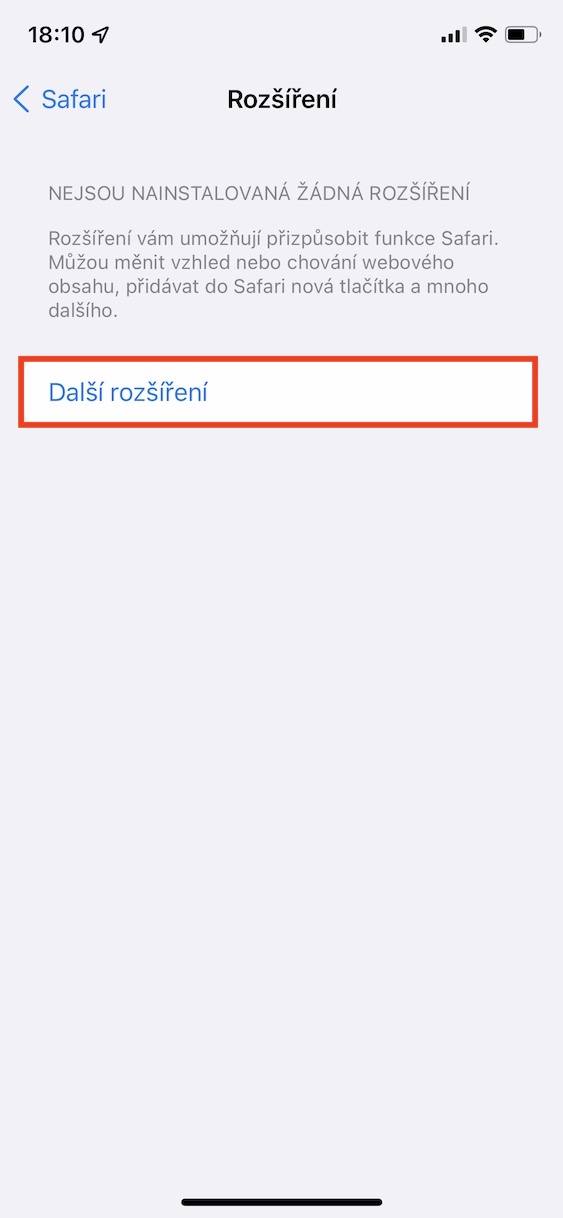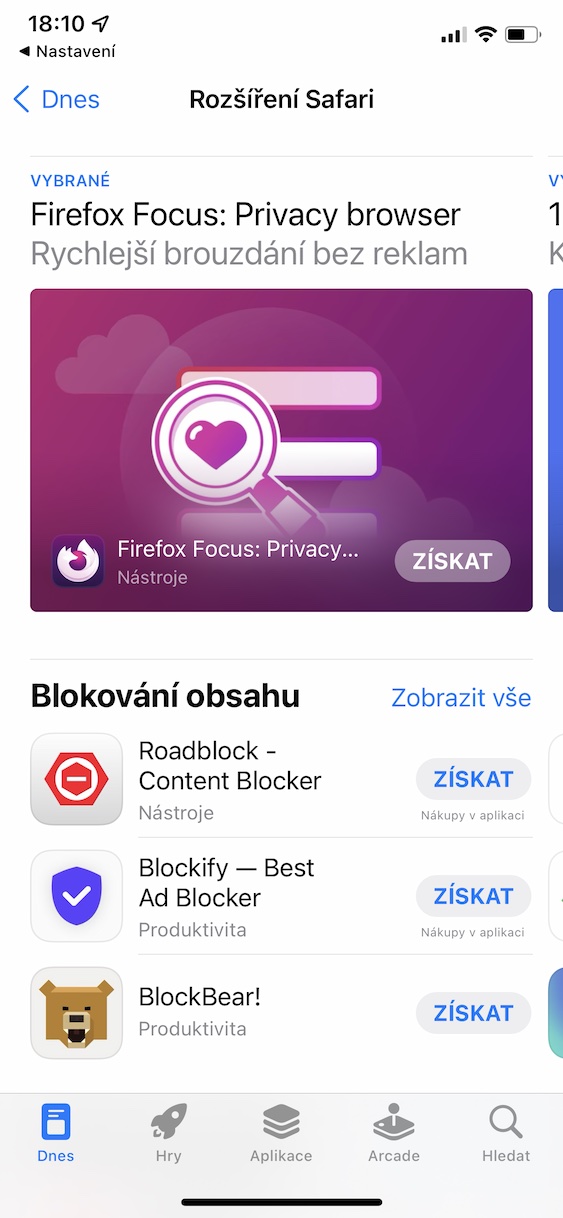ໃນປັດຈຸບັນ, ເປັນເວລາຫນຶ່ງເດືອນແລະເຄິ່ງຫນຶ່ງໄດ້ຜ່ານໄປນັບຕັ້ງແຕ່ການນໍາສະເຫນີຂອງລະບົບປະຕິບັດການໃຫມ່ຈາກກອງປະຊຸມຂອງ Apple, ຊຶ່ງຫມາຍຄວາມວ່າພວກເຮົາກໍາລັງປະມານເຄິ່ງຫນຶ່ງຂອງໄລຍະເວລາລໍຖ້າສໍາລັບການປ່ອຍເວີຊັນສາທາລະນະ. ດັ່ງນັ້ນ, iOS ແລະ iPadOS 15, macOS 12 Monterey, watchOS 8, ແລະ tvOS 15 ປະຈຸບັນມີໃຫ້ພຽງແຕ່ໃນນັກພັດທະນາ ແລະ betas ສາທາລະນະເທົ່ານັ້ນ. ການຕິດຕັ້ງເວີຊັນເບຕ້າເຫຼົ່ານີ້ແມ່ນບໍ່ຍາກ, ແນວໃດກໍ່ຕາມ, ມັນຈໍາເປັນຕ້ອງກ່າວເຖິງວ່າອາດຈະມີຄວາມຜິດພາດຕ່າງໆໃນພວກມັນ, ເຊິ່ງອາດຈະເຮັດໃຫ້ອຸປະກອນເຮັດວຽກຜິດປົກກະຕິ. ນອກ ເໜືອ ໄປຈາກລະບົບດັ່ງກ່າວ, Apple ຍັງມາພ້ອມກັບ Safari ລຸ້ນ ໃໝ່, ໂດຍສະເພາະໝາຍເລກ 15. ຢູ່ທີ່ນີ້, ຍັງມີຄຸນສົມບັດ ໃໝ່ ຫຼາຍຢ່າງທີ່ມີຢູ່, ແລະໃນບົດຄວາມນີ້ພວກເຮົາຈະເບິ່ງ 5 ທີ່ຫນ້າສົນໃຈທີ່ສຸດຂອງ. ເຂົາເຈົ້າ. ໃຫ້ຂອງໄດ້ຮັບການກົງກັບຈຸດ.
ມັນອາດຈະເປັນ ສົນໃຈເຈົ້າ
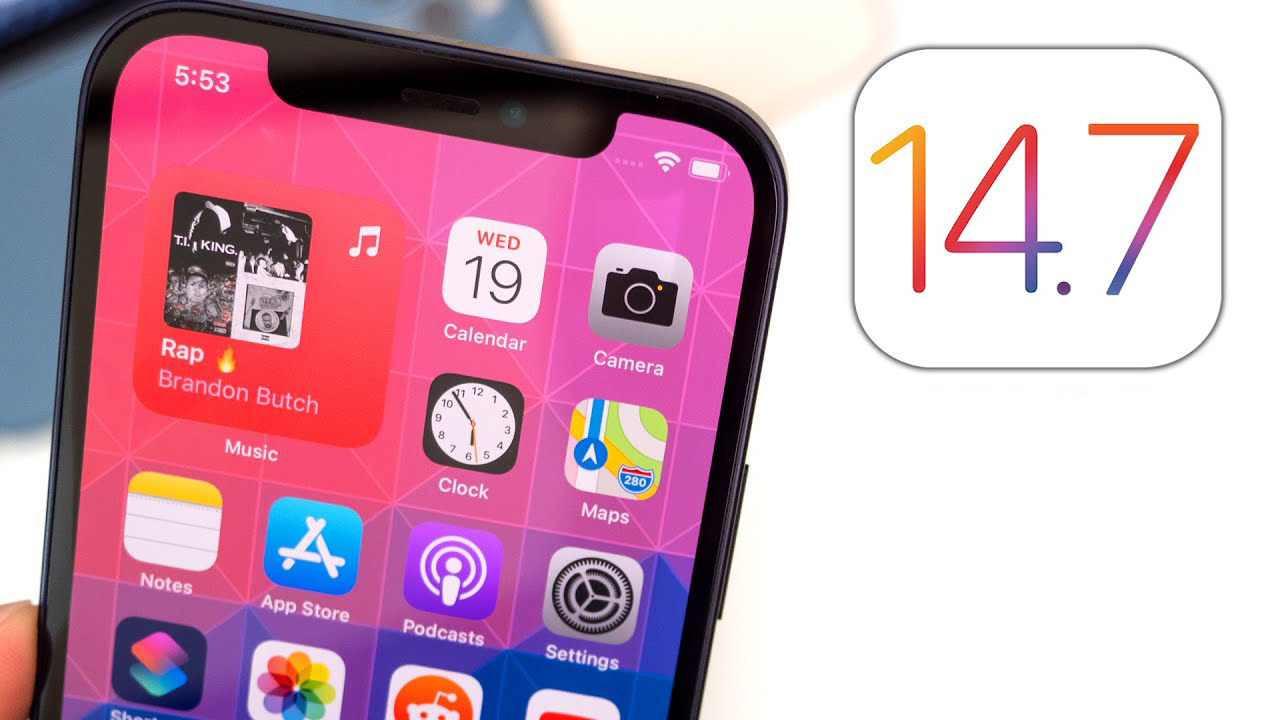
ກຸ່ມຂອງຫມູ່ຄະນະ
ທັງຢູ່ໃນ iPhone, iPad ແລະ Mac, ຕອນນີ້ທ່ານສາມາດສ້າງກຸ່ມຂອງແຜງໃນ Safari ໄດ້. ພາຍໃນກຸ່ມເຫຼົ່ານີ້, ທີ່ທ່ານສາມາດສະຫຼັບລະຫວ່າງໄດ້ຢ່າງງ່າຍດາຍ, ອາດຈະມີກະດານທີ່ແຕກຕ່າງກັນເປີດທີ່ກ່ຽວຂ້ອງກັບກັນແລະກັນໃນບາງທາງ. ພວກເຮົາສາມາດອະທິບາຍມັນໄດ້ດີທີ່ສຸດໃນພາກປະຕິບັດ. ທ່ານສາມາດນໍາໃຊ້ກຸ່ມແຜງ, ຕົວຢ່າງ, ເພື່ອຈໍາແນກແຜງຄວາມບັນເທີງໄດ້ຢ່າງງ່າຍດາຍຈາກແຜງເຮັດວຽກ. ດັ່ງນັ້ນຖ້າທ່ານຢູ່ເຮືອນ, ທ່ານສາມາດມີກະດານ "ເຮືອນ" ເປີດຢູ່ໃນກຸ່ມຫນຶ່ງ, ໃນຂະນະທີ່ບ່ອນເຮັດວຽກຢູ່ໃນກຸ່ມອື່ນ. ນີ້ຫມາຍຄວາມວ່າຫຼັງຈາກມາຈາກເຮືອນເພື່ອເຮັດວຽກ, ທ່ານບໍ່ຈໍາເປັນຕ້ອງປິດແຜງເຮືອນທັງຫມົດ, ແທນທີ່ຈະທ່ານພຽງແຕ່ຄລິກໃສ່ກຸ່ມທີ່ມີກະດານເຮັດວຽກແລະທ່ານສາມາດເລີ່ມຕົ້ນເຮັດວຽກໄດ້ທັນທີ. ນອກຈາກນັ້ນ, ກຸ່ມແຜງທັງໝົດຈະຊິ້ງໃນທົ່ວທຸກອຸປະກອນຂອງທ່ານ, ເຊິ່ງສາມາດມາສະດວກໄດ້.
ທ່າທາງໃນ iPhone
ຖ້າທ່ານມີ iOS 15 ຕິດຕັ້ງຢູ່ໃນ iPhone ຂອງທ່ານແລ້ວ, ຫຼືຖ້າທ່ານໄດ້ເຫັນພາບຫນ້າຈໍຂອງ Safari ໃຫມ່ຈາກໂທລະສັບ Apple, ຫຼັງຈາກນັ້ນທ່ານອາດຈະສັງເກດເຫັນວ່າແຖບທີ່ຢູ່ໄດ້ຍ້າຍຈາກດ້ານເທິງຂອງຫນ້າຈໍໄປຫາລຸ່ມສຸດ. ນີ້ແມ່ນ ໜຶ່ງ ໃນນະວັດຕະກໍາການອອກແບບທີ່ໃຫຍ່ທີ່ສຸດໃນ Safari ສໍາລັບ iPhone ໃນຊຸມປີທີ່ຜ່ານມາ. Apple ຕັດສິນໃຈເຮັດການປ່ຽນແປງນີ້ສ່ວນໃຫຍ່ເພື່ອເຮັດໃຫ້ມັນສາມາດຄວບຄຸມ Safari ໃນ iOS ດ້ວຍມືດຽວ. ດ້ວຍການປ່ຽນແປງນີ້ມີການປ່ຽນແປງໃນຮູບແບບການຄວບຄຸມຂອງ Safari. ແທນທີ່ຈະຕ້ອງແຕະປຸ່ມທີ່ແຕກຕ່າງກັນ, gestures ສາມາດຖືກນໍາໃຊ້ໃນປັດຈຸບັນ. ຕົວຢ່າງ: ຖ້າທ່ານປັດຊ້າຍ ຫຼືຂວາເທິງແຖບທີ່ຢູ່, ທ່ານສາມາດຍ້າຍລະຫວ່າງແຖບທີ່ເປີດຢູ່. ທ່ານບໍ່ຈຳເປັນຕ້ອງເປີດຕົວເລືອກໃນການໂຫຼດໜ້າຄືນໃໝ່, ແທນທີ່ພຽງແຕ່ປັດລົງ, ພາບລວມຂອງແຜງທີ່ເປີດແລ້ວສາມາດເບິ່ງໄດ້ໂດຍການປັດຂຶ້ນ.
ມັນອາດຈະເປັນ ສົນໃຈເຈົ້າ
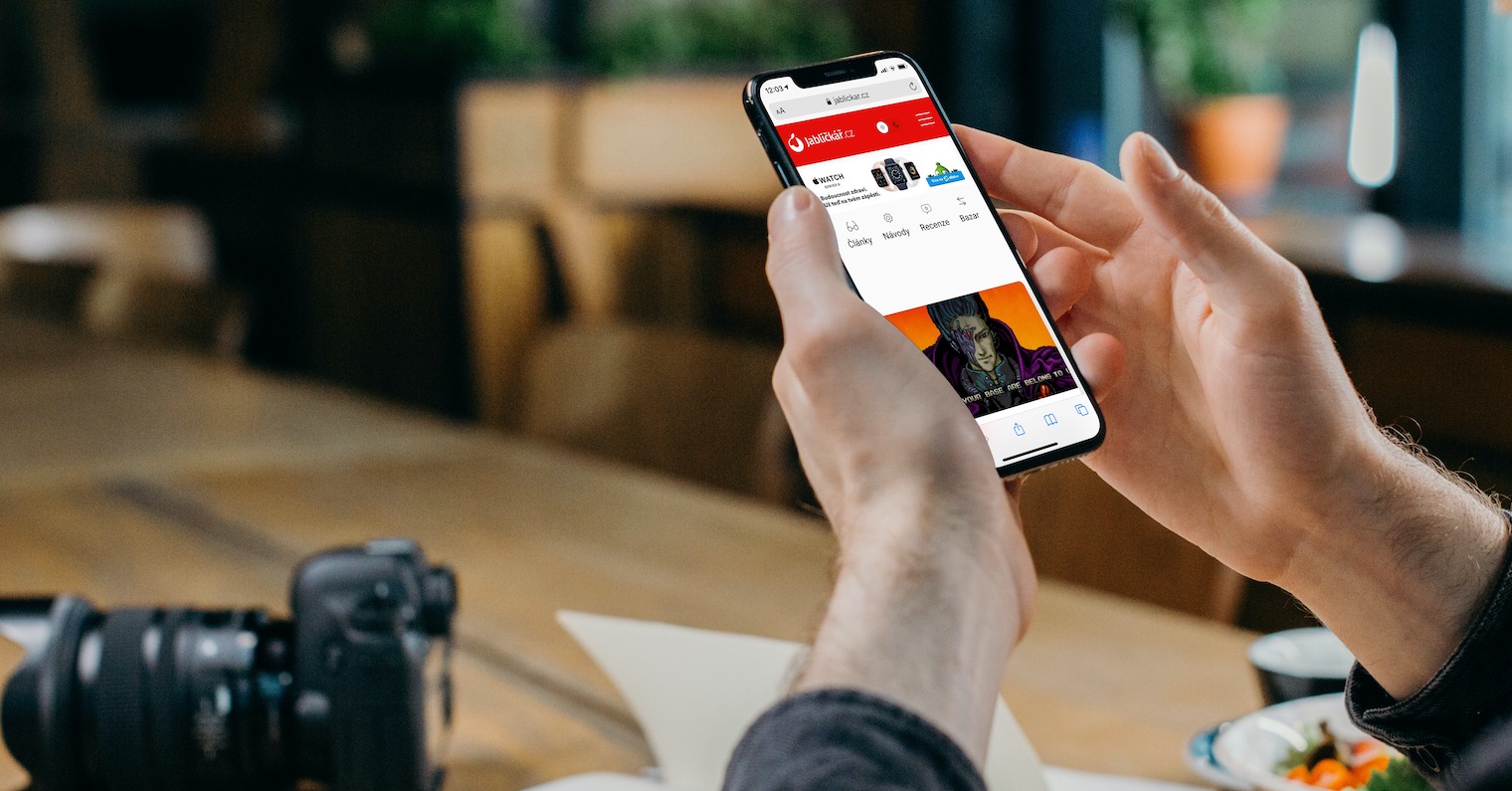
ໜ້າຈໍຫຼັກ
ຖ້າ, ນອກເຫນືອຈາກ iPhone (ຫຼື iPad), ເຈົ້າຍັງເປັນເຈົ້າຂອງ Mac ຫຼື MacBook, ຫຼັງຈາກນັ້ນ, ດ້ວຍການມາຮອດຂອງ macOS 11 Big Sur ທ່ານໄດ້ສັງເກດເຫັນການປ່ຽນແປງທີ່ສໍາຄັນພາຍໃນ Safari. ໂດຍສະເພາະ, ຫນ້າຈໍເລີ່ມຕົ້ນໄດ້ຖືກອອກແບບໃຫມ່, ເຊິ່ງໃນປັດຈຸບັນພວກເຮົາສາມາດກໍານົດພື້ນຫລັງຂອງພວກເຮົາເອງ, ພ້ອມກັບການສະແດງແລະຄໍາສັ່ງຂອງອົງປະກອບສ່ວນບຸກຄົນທີ່ Safari ສະເຫນີ. ສໍາລັບຕົວຢ່າງ, ທ່ານສາມາດເບິ່ງອົງປະກອບທີ່ມີຫມູ່ຄະນະທີ່ມັກຫຼືໄປຢ້ຽມຢາມເລື້ອຍໆ, ເຊັ່ນດຽວກັນກັບບົດລາຍງານຄວາມເປັນສ່ວນຕົວ, ຄໍາແນະນໍາ Siri, ກະດານເປີດຢູ່ໃນ iCloud, ບັນຊີລາຍຊື່ການອ່ານແລະອື່ນໆ. ຂ່າວດີແມ່ນວ່າກັບ iOS 15 (ແລະ iPadOS 15 ເຊັ່ນດຽວກັນ), ຫນ້າຈໍ splash ທີ່ສາມາດປັບແຕ່ງໄດ້ນີ້ແມ່ນມາຮອດ iPhone ແລະ iPad ເຊັ່ນກັນ. ເພື່ອສະແດງມັນ, ພຽງແຕ່ຄລິກໃສ່ໄອຄອນ + ໃນພາບລວມຂອງແຜງທີ່ເປີດ. ເພື່ອປ່ຽນແປງໜ້າຈໍ splash, ເລື່ອນລົງບ່ອນນີ້ ແລະແຕະແກ້ໄຂ.
ສ່ວນຂະຫຍາຍສໍາລັບ iOS
ເຊັ່ນດຽວກັບໃນ macOS, ພວກເຮົາຍັງສາມາດດາວໂຫລດສ່ວນຂະຫຍາຍໄປ Safari ໃນ iOS, ຕົວຢ່າງເພື່ອບລັອກໂຄສະນາ, ຈັດການເນື້ອຫາ, ໄວຍະກອນທີ່ຖືກຕ້ອງ, ແລະອື່ນໆ ຖ້າທ່ານຕ້ອງການດາວໂຫລດສ່ວນຂະຫຍາຍໃສ່ iPhone ຂອງທ່ານ, ທ່ານຕ້ອງເຮັດແນວນັ້ນໂດຍກົງໃນ App Store, ບ່ອນທີ່ ທ່ານສາມາດດາວນ໌ໂຫລດຄໍາຮ້ອງສະຫມັກທີ່ກ່ຽວຂ້ອງໂດຍຜ່ານການທີ່ທ່ານໄດ້ຮັບສ່ວນຂະຫຍາຍ. ຂ່າວດີແມ່ນວ່າດ້ວຍ Safari 15, ທຸກໆສ່ວນຂະຫຍາຍເຫຼົ່ານີ້ຈະມີຢູ່ໃນ Safari. ນອກຈາກນັ້ນ, Apple ບອກວ່າສ່ວນຂະຫຍາຍທີ່ມີຢູ່ສໍາລັບ macOS ຈະສາມາດຖືກ Ported ກັບ iOS ແລະ iPadOS ໄດ້ຢ່າງງ່າຍດາຍ, ໂດຍບໍ່ມີການຄວາມພະຍາຍາມທີ່ບໍ່ຈໍາເປັນ, ຊຶ່ງເປັນຂ່າວທີ່ສົມບູນແບບສໍາລັບນັກພັດທະນາ. ສໍາລັບຜູ້ໃຊ້ດັ່ງກ່າວ, ນີ້ຫມາຍຄວາມວ່າພວກເຂົາຈະສາມາດນໍາໃຊ້ສ່ວນຂະຫຍາຍດຽວກັນໃນ Safari ໃນ iPhone ຫຼື iPad ຄືກັບ Mac. ໃນເວລາດຽວກັນ, ການຂະຫຍາຍຕົວຢ່າງຫຼວງຫຼາຍສໍາລັບ iOS ແລະ iPadOS ສາມາດຄາດຫວັງໄດ້. ສ່ວນຂະຫຍາຍສາມາດຈັດການໄດ້ໃນການຕັ້ງຄ່າ -> Safari -> Extensions.
ອອກແບບໃໝ່
ພວກເຮົາຍັງຕ້ອງບໍ່ລືມການອອກແບບໃຫມ່ທັງຫມົດໃນ Safari 15, ທີ່ພວກເຮົາໄດ້ລົດຊາດກ່ອນຫນ້ານີ້ໃນບົດຄວາມນີ້, ໃນເວລາທີ່ພວກເຮົາເບິ່ງຮ່ວມກັນກັບ gestures ໃຫມ່ທີ່ມີຢູ່ໃນ Safari ໃນ iPhone. ເປັນສ່ວນຫນຶ່ງຂອງ macOS, ມີປະເພດຂອງ "ງ່າຍ" ຂອງແຜງເທິງ. ໂດຍສະເພາະ, Apple ຕັດສິນໃຈສົມທົບແຖບທີ່ມີແຜງແລະແຖບທີ່ຢູ່ເຂົ້າໄປໃນຫນຶ່ງ, ດ້ວຍຄວາມຈິງທີ່ວ່າຕໍາແຫນ່ງຂອງແຖບທີ່ຢູ່ມີການປ່ຽນແປງແບບເຄື່ອນໄຫວ. ແຕ່ຍ້ອນວ່າມັນໄດ້ຫັນອອກມາຕໍ່ມາ, ບໍ່ແມ່ນທຸກຄົນມັກການປ່ຽນແປງນີ້, ແລະນັ້ນແມ່ນເຫດຜົນທີ່ Apple ອອກມາມີທາງເລືອກໃນຮຸ່ນ beta ຂອງຜູ້ພັດທະນາທີສາມ, ຂອບໃຈທີ່ທ່ານສາມາດກັບຄືນຮູບແບບເກົ່າສອງແຖວ. ໃນ iPhone, ແຖບທີ່ຢູ່ໄດ້ຖືກຍ້າຍໄປລຸ່ມສຸດຂອງຫນ້າຈໍ, ແລະຫນ້າຈໍທີ່ແຖບທີ່ເປີດທັງຫມົດແມ່ນໄດ້ຖືກອອກແບບໃຫມ່.